附註: 我們想要以您的語言,用最快的速度為您提供最新的說明內容。 本頁面是經由自動翻譯而成,因此文中可能有文法錯誤或不準確之處。讓這些內容對您有所幫助是我們的目的。希望您能在本頁底部告訴我們這項資訊是否有幫助。 此為 英文文章 出處,以供參考。
在Duet Enterprise for Microsoft SharePoint and SAP,您可以檢視報表根據工作區的內容。比方說,在產品工作區中,您將能夠檢視僅產品相關的報告,例如利潤中心: 實際線項目,銷售值、計費文件,等等。
附註: 如果您遇到問題顯示客戶詳細資料,或請注意,隱藏的客戶或產品的詳細資料的相關資訊,請重新整理瀏覽器,讓顯示詳細資料。
若要在共同作業工作區中檢視報表,請執行下列步驟:
-
在Duet Enterprise網站上,開啟 [共同作業空間。
-
在共同作業空間中,開啟個別工作區。若要執行這項操作,請按一下清單項目旁的下拉式清單,然後選取 [開啟工作區]。
-
在工作區上,按一下 [相關動作] 底下的動作。
-
在屬性頁面上,進行您要的變更,然後按一下 [執行報表]。
您只可變更您有權變更的項目;您無權變更的項目皆會予以隱藏或停用 (灰色顯示)。例如下圖中的使用者具備變更多項參數的權限。如您所見,使用者可以從下拉式功能表中選取每一項參數,並設定參數的一個或多個界限值。但請注意,[排程報表] 列中的 [編輯] 按鈕為停用 (灰色顯示)。這表示使用者無權變更報表排程。
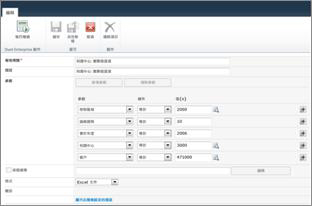
-
按一下 [確定]。
-
按一下 [是] 關閉視窗。
報表在成功完成執行之後,即會在共同作業工作區的 [報表] 網頁組件中顯示。如果您在 [報表中心] 中註冊報表的提醒,也會收到電子郵件通知。










